Како подесити иЦлоуд Породично дељење на Мац рачунару
Аппле-ово дељење породице омогућава вам да делитекуповине које сте обавили користећи свој Аппле налог са члановима породице. То значи да сте обавили једну куповину и сви чланови породице могу је користити након што омогућите дељење на свом уређају.
Уз дељење породице, можете делити иТунес,иБоокс, куповина Апп Сторе-а, Аппле Мусиц и тако даље са члановима породице. Дељење је ограничено на шест чланова и ви не можете преко њега. За почетак, оно што требате учинити је створити породичну групу и позвати чланове породице да јој се придруже. Када се придруже, могу приступити свим дељеним ставкама на вашем налогу.
Док је поступак да се ово постави на иОС уређајуприлично је једноставно, ако на Мац-у то буде потребно неколико корака, а следећи водич показује како можете подесити дељење породице на Мац-у. На овај начин ћете лако омогућити дељење куповина на вашем Мац-у.
Постављање породичне дељења на Мац рачунару
Прво што ћете морати да урадите да бисте то омогућилиза дељење породице на вашем Мац-у кликните на Апплеов логотип у горњем левом углу екрана и изаберите Систем Преференцес. Затим кликните на иЦлоуд да бисте управљали поставкама иЦлоуд-а.
Када се појави иЦлоуд екран, видећете опцију која каже Постављање породице. Кликните на њу да започнете постављање дељења породице на Мац рачунару.

На следећем екрану ћете пронаћи детаље попут шта можете да радите са дељењем породице. Само следите упутства на екрану и активираћете дељење породице на Мац рачунару.
Након што све буде спремно, можете позвати породицучланови да вам се придруже како би сви имали приступ заједничкој куповини на својим уређајима. Можете позвати људе тако што ћете отићи на Систем Преференцес> иЦлоуд> Манаге Фамили и кликнути на икону плус. Унесите особу коју желите да позовете и она ће одмах добити позивницу на свој уређај чекајући њихову потврду. Једном када то потврде, биће додани у вашу породичну групу.
Ако нису прихватили вашу позивницу, можда су је заборавили и можете кликнути на Понови позив да бисте им поново послали позивницу.
Након што сви ваши чланови прихвате позивнице, сви ће бити спремни да уживају у заједничким куповинама које имате на свом уређају.
Током времена док преузимате нови садржај на својуређаја, можда вам је понестало простора за меморију. У том случају можете покушати да очистите нежељене датотеке како бисте ослободили простор у меморији, а постоји чак и апликација која вам помаже у томе.
Апликација се зове Тенорсхаре иЦареФоне која имаје развио Тенорсхаре који вам омогућава да очистите нежељене датотеке са свог иОС уређаја. Након што инсталирате апликацију на рачунар, можете јој наложити да скенира и уклања нежељене датотеке са свог уређаја.
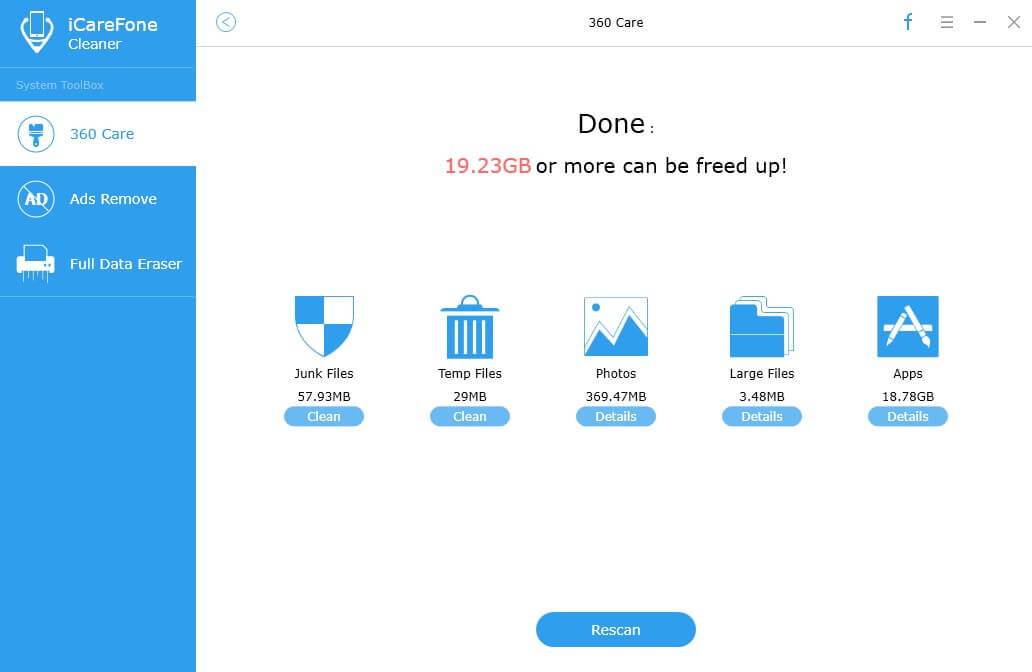
Након преузимања апликације кликните на Спеедуп &Чиста опција. Затим кликните на брзо скенирање и покренуће брзо скенирање на вашем уређају како би пронашло нежељене датотеке. Једном када такве датотеке буду пронађене, имат ћете могућност да их уклоните из свог уређаја и вратите драгоцјени меморијски простор. За уклањање нежељених датотека не би требало предуго јер апликација делује прилично брже.
Надамо се да ће вам овај водич помоћи да подесите дељење породице на Мац рачунару.







![[Цијели водич] Како омогућити време екрана на иОС-у 12](/images/ios-12/full-guide-how-to-enable-screen-time-on-ios-12.jpg)

